-
Izaberite tabelu. Kada je izaberete, pojavljuju se kartice Dizajntabele i Raspored.
-
Pored stavke Dizajn tabele idite na stavku Raspored > sortiranje.
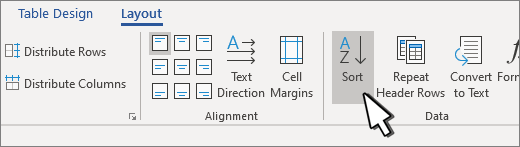
-
U dijalogu odaberite kako želite da sortirate tabelu.

-
Odaberite da li podaci imaju zaglavlja ili ne.
-
U okviru Sortiraj po odaberite ime ili broj kolone po kojoj će se sortirati.
-
U okviru Tip odaberite stavkuTekst, Broj ili Datum.
-
Izaberite stavku Rastući redosledili Opadajući redosled.
-
-
Ponavljanje za najviše tri nivoa.
-
Izaberite stavku Opcije za dodatne postavke, kao što su osetljivost na mala i velika slova, jezik za sortiranje i ako imate razgraničene informacije.
-
Izaberite stavku U redu.
-
Izaberite tabelu. Kada je izaberete, pojavljuju se kartice Dizajntabele i Raspored.
-
Pored stavke Dizajn tabele idite na stavku Raspored > sortiranje.

-
U dijalogu odaberite kako želite da sortirate tabelu.
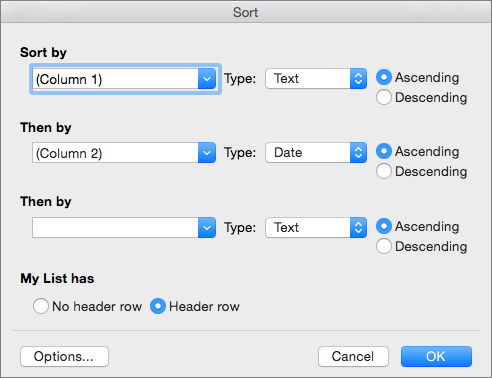
-
Izaberite red Zaglavlje ako podaci imaju zaglavlja.
-
U okviru Sortiraj po odaberite ime ili broj kolone po kojoj će se sortirati.
-
U okviru Tip odaberite stavkuTekst, Broj ili Datum.
-
Izaberite stavku Rastući redosledili Opadajući redosled.
-
-
Ponovite za najviše tri nivoa u okviru Zatim do.
-
Izaberite stavku Opcije za dodatne postavke, kao što su osetljivost na mala i velika slova, jezik za sortiranje i ako imate razgraničene informacije.
Klasična traka
-
Izaberite tabelu. Kada je izaberete, pojavljuju se kartice Dizajn tabele i Raspored.
-
Izaberite stavku Raspored tabele.
-
U odeljku Podaci izaberite stavku Sortiraj tabelu po rastućem redosledu ili Sortiraj tabelu po opadajućem redosledu u zavisnosti od toga kako želite da sortirate tabelu.
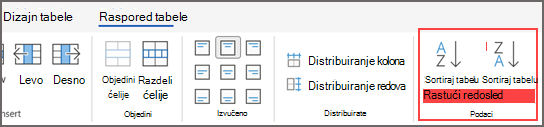
Traka sa jednim redom
-
Izaberite tabelu. Kada je izaberete, pojaviće se kartica Tabela.
-
Izaberite opciju Sortiranje u okviru kartice Tabela .
-
Kliknite na padajući meni pored opcije Sortiranje i izaberite stavku Sortiraj tabelu po rastućem redosledu ili Sortiraj tabelu po opadajućem redosledu u zavisnosti od toga kako želite da sortirate sadržaj kolona tabele.











